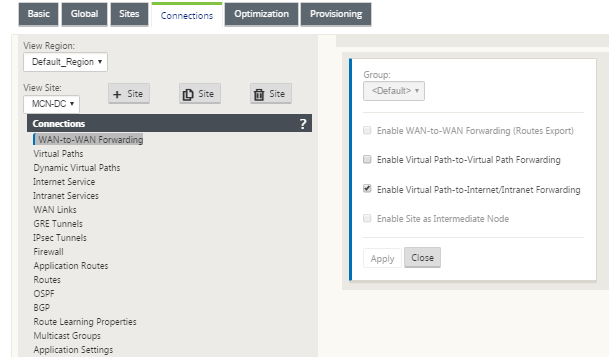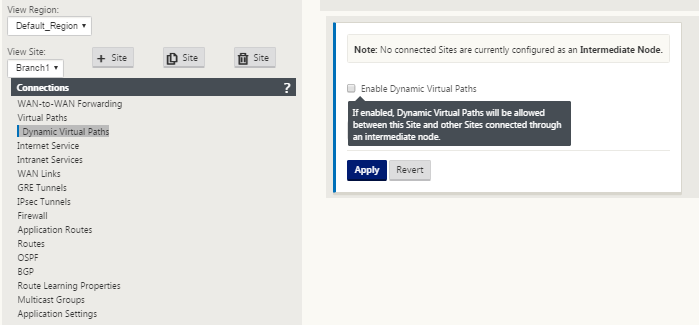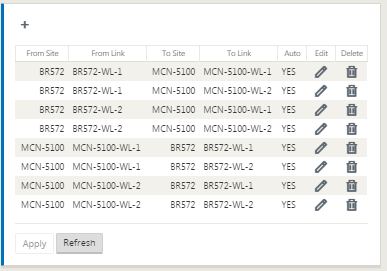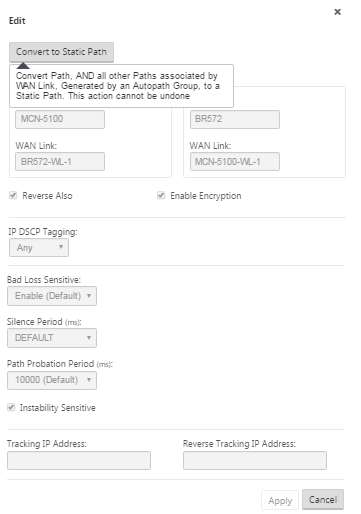配置MCN与客户端站点之间的虚拟路径业务
下一步是在MCN和每个客户端(分支)站点之间配置虚拟路径服务。中提供的配置表单和设置连接的节配置树配置编辑器。
配置MCN与客户端站点之间的虚拟路径服务,具体操作如下:
- 继续配置编辑器,点击连接选项卡。这将显示连接节配置树。
选择m cn从查看网站下拉菜单中的连接部分页面。中打开MCN站点连接配置。
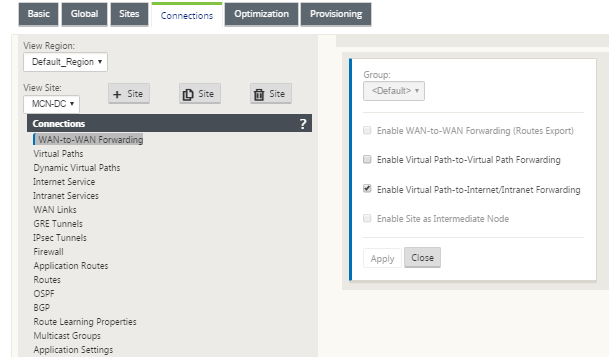
请注意
广域网到广域网转发组仅支持区域内转发组,不支持跨区域转发组。您可以使用区域来隔离网络,而不是依赖WAN到WAN转发组。
点击虚拟路径。这将打开虚拟路径配置部分(子分支)用于MCN站点。本节提供MCN与各个Virtual WAN客户端站点之间的虚拟路径服务的配置设置和表单。下图显示了MCN站点的虚拟路径部分示例。

如下图所示动态虚拟路径分支站点的部分。
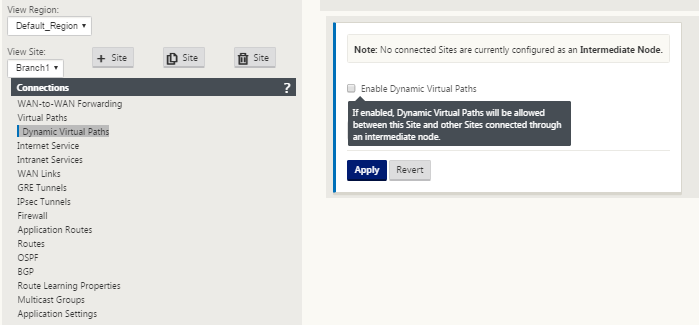
的动态虚拟路径节允许配置以下内容:
动态虚拟路径—(可选)通过本节的设置,您可以开启或关闭动态虚拟路径,并设置站点允许使用的最大动态虚拟路径。动态虚拟路径是指根据阈值直接在站点之间建立的虚拟路径。阈值通常基于这些站点之间发生的流量。只有达到设置的阈值后,动态虚拟路径才可以运行。正常操作不需要配置动态虚拟路径,可选配置。
<MCN_Site_Name >_ <Branch_Site_Name>—根据实际需要,系统会在MCN和客户端站点之间初始自动添加静态虚拟路径。路径的名称采用以下形式:
< MCN_Site_Name > _ < Branch_Site_Name >
地点:
MCN_Site_Name是此虚拟WAN的MCN的名称。
Branch_Site_Name当前配置包中标识的客户端站点的名称。
用户可配置的默认设置最初应用于静态虚拟路径,如中定义的虚拟路径>默认设置部分连接配置树。但是,您可以自定义或添加到已定义的默认设置,还可以自定义特定站点和虚拟路径的配置。
请注意
要为站点添加更多静态虚拟路径,必须手动添加。手动添加静态虚拟路径的说明如下所示。


点击+添加虚拟路径中的静态虚拟路径名称旁边的虚拟路径部分。这显示了静态虚拟路径的更多配置:
- 远程网站—通过本节,您可以查看和配置虚拟路径从远程站点的角度设置。您可以查看、自定义和添加类或规则根据此特定虚拟路径的需要。您还可以根据需要为远端站点添加虚拟路径。
- Reverse Also -启用后,类和规则将在两个站点上的虚拟路径上进行镜像。
- 默认设置-虚拟路径默认集的名称,用于在站点中填充虚拟路径的规则和类。
下图显示了一个示例MCN静态虚拟路径分支和子分支。
选择路径从部分下拉菜单。

点击+(加)在路径表格
这将显示添加路径对话框(配置表单)。

指定新虚拟路径的源站点和目标站点信息。
从可用的下拉菜单中指定以下内容:
请注意
根据站点的广域网链路配置方式,有些字段是只读的。可配置的字段提供可用选项的下拉菜单。
- 从网站—这是虚拟路径的源站点。对于所需的静态虚拟路径,默认情况下将其配置为MCN站点。
- 来自广域网-这是虚拟路径的原始WAN链路。
网站—这是虚拟路径的目的站点。
- 至广域网连接-这是虚拟路径的目的WAN链路。
点击添加。
将配置的虚拟路径添加到MCN和关联的客户端站点连接>虚拟路径树。这也会自动打开路径的配置表单从网站用于虚拟路径(在本例中为MCN)。
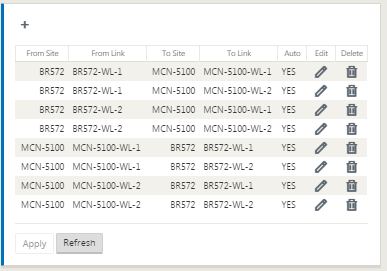
单击mcn到客户机虚拟路径标签右侧的编辑(铅笔图标)。这将打开虚拟路径服务配置表单进行编辑。
配置虚拟路径的设置,或者接受默认设置。
的路径配置表单包含以下设置:
从网站部分:
网站—这是虚拟路径的源站点。对于所需的静态虚拟路径,默认情况下将其配置为MCN站点。
广域网链接-这是虚拟路径的原始WAN链路。
网站部分:
网站—这是虚拟路径的目的站点。
广域网链接-这是虚拟路径的目的WAN链路。
相反的也—选中此复选框将启用此虚拟路径的反向也。启用后,系统会自动在与配置路径相反的方向上建立虚拟路径,使用与原路径相同的WAN链路。
IP DSCP标记—在下拉菜单中选择标签。指定通过该虚拟路径的流量在IP头中设置的DSCP标记。
启用加密—选中该复选框,启用通过该虚拟路径发送的报文加密功能。
坏损敏感—在下拉菜单中选择。选项有:
启用—(默认值)如果启用,则标记路径坏由于失败,将招致路径得分罚分。
- 禁用——禁用坏损敏感在无法忍受带宽损失的情况下非常有用。
自定义—选择“自定义”,可指定将路径标记为BAD所需的损失随时间的百分比。选择此选项将显示以下更多设置:
损失百分比(%)—在指定的时间内,统计一条路径被标记为坏之前的丢失阈值所占的百分比。缺省情况下,百分比是根据最近收到的200个报文计算的。
随时间(毫秒)—指定丢包时间,单位为毫秒。从该字段的下拉菜单中选择100到2000之间的一个选项。
- 沉默时间(毫秒)-指定路径状态转换的持续时间(以毫秒为单位)好来坏。
缺省值是150毫秒。从该字段的下拉菜单中选择150到1000之间的选项。
路径试用期(毫秒)-指定路径从BAD到GOOD的等待时间(以毫秒为单位)。从该字段的下拉菜单中选择500到60000之间的一个选项。缺省值是10,000毫秒。
不稳定的敏感—选中此复选框,启用。如果启用,则由于路径状态的延迟惩罚坏并且在路径评分算法中考虑了其他延迟峰值。
跟踪IP地址—在“虚拟路径”中输入可ping通的“虚拟IP地址”,判断路径的状态。
反向跟踪IP地址——如果相反的也启用虚拟路径时,请在可ping通的路径上输入虚拟IP地址,以确定反向路径的状态。
点击应用。由此可见,这两个新从网站和网站“路径”表中已添加MCN到客户端站点的虚拟路径信息。
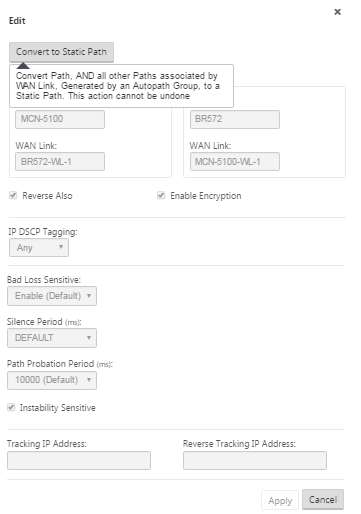
对于要连接到MCN的每个分支重复上述步骤。
接下来,您可以选择自定义客户端站点的Virtual Paths配置,以及在客户端之间添加和配置更多路径。下面的其余步骤提供了说明。
选项中选择一个客户端站点分支查看网站下拉菜单。中的客户端站点分支的配置连接树打开。

导航到路径为要配置的任何客户端站点虚拟路径设置配置表单。
要导航到路径为客户端站点设置表单,执行以下操作:
选择路径从部分客户端站点分支页面的选项卡。
如下图所示路径的设置表单从网站在前面步骤中添加的路径。

为要自定义的每个路径配置设置。按照与配置MCN站点的虚拟路径相同的步骤进行操作。

至此,客户端站点与MCN之间的虚拟路径基本配置完成。
请注意
中配置更多设置的信息连接或供应各节配置编辑器,请参考管理Web界面联机帮助了解这些部分。如果您当前不想配置这些设置,您可以继续执行下面指示的适当步骤。
下一步取决于您为部署激活的SD-WAN版许可证,如下所示:
SD-WAN高级(企业)版高级(企业)版包括全套广域网优化功能。如果您想为您的站点配置广域网优化,请转到启用和配置广域网优化的话题。否则,您可以直接进行在客户端安装SD-WAN设备包。
SD-WAN版此版本不包括广域网优化功能。您现在可以直接进入在客户端安装SD-WAN设备包。